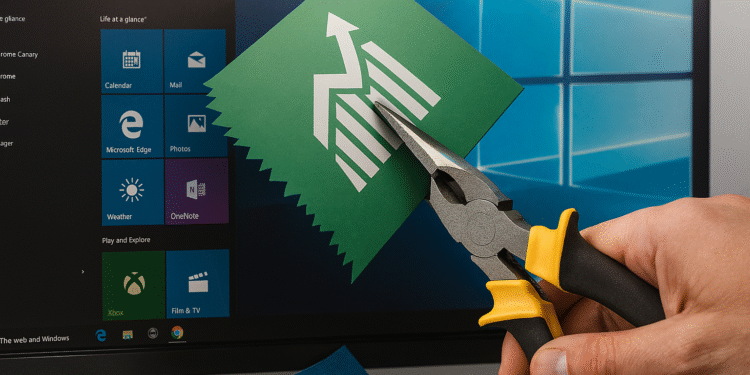5분 만에 블로트웨어를 윈도우에서 제거하는 방법: 쉽고 무료 가이드 🧹✨
🧹 불필요하거나 원치 않는 앱을 Windows에서 정리하는 것은 Microsoft 운영 체제가 사전 설치된 새 기기를 구매한 사람, 모든 버전의 Windows를 업그레이드하거나 새로 설치하는 사람이 먼저 해야 하는 작업 중 하나입니다.
🚫 Microsoft와 하드웨어 파트너(제조업체)는 많은 수의 사용자가 겪는 피로감을 고려하지 않았습니다. 블로트웨어 Windows에서. 아무리 많은 비용을 지출하더라도 새 PC는 사용자 경험을 저하시키고 불필요한 저장 공간과 메모리 공간을 차지하며 성능과 보안을 저하시키는 정크 프로그램, 쓸모없는 애플리케이션 및 서비스로 가득 차게 됩니다. 더 심각한 경우(잘 알려진 슈퍼피쉬) 장비의 보안을 심각하게 손상시킬 수 있습니다.
💸 저희는 운 좋게도 가장 유명하고 비싼 기기들을 여기서 테스트할 수 있었는데, 이런 환경에서 3,000유로짜리 노트북이 작동하는 걸 보니 정말 무섭습니다. 이 문제는 안드로이드 같은 다른 운영체제와 스마트폰에 기본 설치된 앱의 수에도 적용됩니다.
📢 문제는 단순한 블로트웨어를 넘어, 마이크로소프트와 구글 모두 경쟁사보다 자사 앱을 홍보할 기회를 노리고 있습니다. 해결책은 없는 듯하지만, 이러한 프로그램을 설치하고 싶어하거나 설치해야 하는 사용자에게 선택 다운로드 형태로 제공하는 것이 훨씬 더 편리하고 사용자들을 존중하는 방식이라고 생각합니다.
📦 Windows 10 앱은 1.6GB의 공간을 차지합니다. Microsoft는 Windows 10 출시 당시 비판을 받은 후 이 문제를 해결하겠다고 약속했지만, 실제로는 그렇지 않았습니다. Workstation 버전만 언급했을 뿐, 공식 "Fresh Start" 도구는 삭제했습니다. 이 도구는 최소한 자동화된 프로세스를 통해 Windows 정리를 더 쉽게 해주었습니다.
🆕 Windows 11 운영체제를 잘 사용했지만, 문제는 여전히 해결되지 않았습니다. 수동 정리 및 최적화가 여전히 중요합니다! 🔧

🔍 최근 연구에서는 콘솔을 사용했습니다. 파워셸 발견하다 실제 공간 기본 Windows 앱이 차지하는 용량입니다. 표준 설치에서는 최대 1.6기가바이트 공간의! 💾
대부분의 최신 컴퓨터에서는 그리 중요한 것이 아닐 수 있지만, 실제로는 여러분이 생각하는 것보다 훨씬 더 많은 기능을 제공하며, 인터페이스 크기도 이를 보여줍니다. 😲 PC의 저장 공간 사용을 최적화하려면 이 점을 알아두는 것이 중요합니다. 🚀
PC에서 앱이 숨겨져 있거나 잠겨 있을 때 앱을 제거하는 방법은 무엇인가요? 🧐
마이크로소프트에서 제공하는 30여 개의 범용 앱(대부분 터치스크린이 없는 데스크톱에서는 쓸모가 없음)에 더해, 마이크로소프트는 운영 체제 자체의 성능과는 아무런 관련이 없는 앱도 추가했습니다. 💻.
다양한 OEM은 상당수의 앱과 서비스를 설치하는데, 그 대부분은 저전력(적절하게 표현하자면)입니다. 😅, 이들은 함께 상업적 목적을 제외하고는 아무런 의무가 없는 엄청나게 부풀려진 시스템을 만들어냅니다. 그러나 그들의 고객을 위한 것은 아닙니다.
Windows 운영 체제 청소: 꼭 해야 할 작업 🧹💻
새 PC를 받거나 기존 PC를 새로운 Windows 버전으로 업그레이드하면 가장 먼저 해야 할 일 중 하나는 소매를 걷어붙이고 작업을 시작하는 것입니다.
우리는 이미 당신에게 이전에 주었습니다 Windows 10 정리 및 최적화 매뉴얼 다양한 방법: 데스크톱 자체에서 구성, 그 제어판, 명령 콘솔 또는 타사 응용 프로그램을 사용할 수도 있습니다.
이러한 조치는 시스템을 가볍고 빠르게 유지할 뿐만 아니라 컴퓨터 성능과 보안을 향상시켜 줍니다. 미루지 마세요! 🚀✨
차단된 Microsoft Store 앱을 제거하려면 어떻게 해야 하나요?
🔒 이 옵션을 선택하면 우리는 당신을 추천합니다 O&O 앱버스터 🚀, Windows 10 및 11에서 사전 설치 및 차단된 애플리케이션을 제거하기 위한 전문 도구입니다. 이 프로그램은 강력한 성능과 지속적인 업데이트로 돋보입니다. 현재 사용자와 기기의 모든 사용자에 대한 앱을 제거합니다.. 또한 O&O AppBuster는 다음과 같은 가능성을 제공합니다. 삭제된 앱을 쉽게 다시 설치 나중에 다시 사용하고 싶으시다면, PC를 깨끗하고 불필요한 소프트웨어 없이 유지하는 데 이상적입니다! 🧹💻
O&O AppBuster를 사용하면 번거로움 없이 공간을 확보하고 컴퓨터 성능을 최적화할 수 있습니다. 가지고 다닐 수 있는 설치가 필요 없습니다. 차단된 앱을 다운로드하고 실행하고 관리하기만 하면 됩니다. 원치 않는 앱과 작별하세요! 👋✨
블로트웨어 제거 도구를 사용하여 Windows에서 블로트웨어를 정리하는 방법(Windows 10 및 11에서 블로트웨어 제거) 🚀✨
오늘은 불필요한 프로그램을 제거하고 궁극적으로 Windows를 깔끔하게 정리할 수 있는 놀라운 도구를 소개합니다. 모든 활성 Windows 버전과 호환되는 무료 오픈 소스 스크립트입니다. 고급 PowerShell 콘솔에서 적절한 명령을 실행하면 되므로 설치가 필요하지 않으며, 사용하기 쉬운 사용자 친화적인 인터페이스를 제공합니다! 💻⚙️
이 기능은 시스템 관리자와 일반 사용자 모두에게 매우 유용하며, 작동 방식은 다음과 같습니다.
1. 공식 GitHub 페이지에서 .ZIP 형식의 압축 파일을 다운로드합니다(Windows 버전 7~11과 호환).📥🔗
2. PC의 아무 폴더에나 파일의 압축을 풉니다.📂
3. 파일을 압축 해제한 폴더로 이동하여 "Bloatware-Removal-Utility.bat" 배치 파일을 관리자 모드로 실행하세요. ⚠️👨💻
이 단계를 통해 다음을 해제할 수 있습니다. 공간과 성능 최적화 PC에서 시스템 속도를 저하시키는 성가신 블로트웨어를 제거하고 Windows를 다시 실행하세요! 🧹🚀
자세한 내용은 공식 GitHub 저장소를 방문하여 오늘부터 아무런 어려움 없이 컴퓨터 청소를 시작하세요. 🎯👍

- 스크립트는 콘솔 세션을 시작하고 관리를 위한 사용자 인터페이스를 표시합니다.

화면에는 설치된 애플리케이션의 이름, 버전, 게시자가 표시됩니다.
프로그램 폴더나 기본 실행 파일을 열 수 있는 옵션이 없어서 중복 여부를 확인하는 데 매우 유용할 것 같습니다. 🔍 하지만 사용하기 매우 쉽습니다. 시스템에서 제거하려는 앱을 선택하기만 하면 됩니다. ✅
이 도구에는 미리 정의된 카탈로그를 기반으로 앱을 자동으로 선택하는 "추천 블로트웨어 변경" 버튼이 포함되어 있습니다. 📚 이 기능이 완전히 정확하지는 않고 중요한 프로그램이 제거될 수 있지만, ⚠️ 진행하기 전에 모든 앱을 신중하게 검토하는 것이 중요합니다. 👀
또한, 백그라운드에서 작동하는 콘솔을 표시하거나 숨기는 또 다른 버튼이 있으며, 궁극적으로 애플리케이션을 제거하는 역할을 합니다.🚀

다음 사항을 주의하는 것이 중요합니다. 윈도우 기본적으로 생성이 활성화되었습니다. 시스템 복원 지점이는 선택한 앱을 삭제하기 전에 수행됩니다. 🔄 이를 통해 실수로 앱을 삭제한 경우 변경 사항을 되돌릴 수 있으며 Windows 스토어에서 일부 앱을 다시 설치할 수도 있습니다. 🛒
제거를 위한 도구와 프로그램이 여러 개 있습니다. 블로트웨어 (사전 설치된 불필요한 소프트웨어). 권장 옵션은 다음과 같습니다. 블로트웨어 제거 도구, 불필요한 항목으로 Windows를 어지럽히는 프로그램과 서비스로 가득 찬 운영 체제를 정리하는 데 이상적입니다. 🧹✨
이 작업을 위해 타사 프로그램(예: O&O 앱버스터, 또한 훌륭한 옵션으로, 불필요한 소프트웨어를 제거하거나 삭제하여 컴퓨터를 더 빠르고 방해 없이 작동하게 만들어줍니다. 🚀🔧
간단히 말해서, Windows에서 청소 블로트웨어 제거는 컴퓨터 성능 🚀, 보안 🔒, 저장 공간 💾을 최대한 활용하려는 모든 사용자에게 필수적입니다. Microsoft나 하드웨어 제조업체 모두 불필요한 애플리케이션의 확산을 방지하는 효과적이고 사용자 친화적인 솔루션을 제공하지 않기 때문에 수동 작업과 O&O AppBuster와 같은 특수 도구 o 블로트웨어 제거 도구는 더 빠르고 ⚡, 더 가볍고 더 깨끗한 시스템 🧹을 구축하는 가장 좋은 옵션입니다.
몇 분 만에 간단한 단계를 거쳐 공간을 차지할 뿐만 아니라 사용자 경험에 부정적인 영향을 줄 수 있는 불필요한 소프트웨어를 제거할 수 있습니다. Windows 최적화는 단순히 공간 문제만이 아니라 장기적으로 더욱 안전하고 효율적인 컴퓨터를 유지하는 데 중요한 단계입니다. 💡. PC를 깨끗하게 관리하고 진정으로 나에게 맞는 Windows를 사용할 기회를 놓치지 마세요! 🎉